Cara Mengembalikan Browser Stock Android (AOSP) Tanpa Rooting
Bermacam Macam / / February 10, 2022

Untuk waktu yang lama, setiap perangkat Android memiliki setidaknya satu kesamaan: browser stok (atau AOSP).
Ini telah berubah mulai dengan perangkat Nexus yang lebih baru, dan bahkan beberapa perangkat non-Nexus sekarang membawa Chrome sebagai browser default.
Bagi sebagian orang, itu bagus. Bagi yang lain, kinerja pengguliran Chrome yang agak lamban dan kurangnya dukungan Flash menjadikannya alternatif yang kurang diinginkan untuk Browser AOSP.
Di masa lalu, mendapatkan kembali browser default berarti me-rooting perangkat Anda. Tapi tidak lagi. Berkat upaya pengembang XDA Tangan Hitam1001, mendapatkan kembali Browser AOSP lebih mudah dari sebelumnya.
Sementara BlackHand1001 sudah termasuk posting dengan instruksi dasar diperlukan untuk menyelesaikan pekerjaan, bagaimana jika Anda benar-benar baru dalam hal-hal seperti menggunakan pengelola file Android, menginstal aplikasi yang tidak dikenal, atau memuat Flash? Di situlah Teknologi Pemandu masuk.
Tip: Jika Anda hanya tertarik untuk mendapatkan dukungan Flash, Anda mungkin juga ingin mempertimbangkan untuk memilih
Firefox, Ingatlah untuk mengunduh Flash demikian juga.Mengembalikan Browser AOSP, dan Menginstal Flash
Langkah 1: Sebelum Anda dapat memulai, Anda harus mengunduh keduanya AOSPBrowser-noroot-blackhand1001.zip dan pengelola file. Jika Anda sudah memiliki pengelola file, cukup klik pada .ZIP file sudah disebutkan dan lewati ke langkah 2.
Tidak memiliki pengelola file? Saya sangat merekomendasikan ES File Explorer. Gratis, mudah digunakan, dan cukup stabil. Untuk mengunduhnya, buka Google Play.
Langkah 2: Untuk keperluan tutorial ini, kami akan menganggap Anda menggunakan ES File Explorer. Jika Anda memiliki pilihan browser yang berbeda, tidak apa-apa – cukup kunjungi /Perangkat > Sistem > Aplikasi dan klik untuk menginstal BrowserProviderProxy.apk. Segera setelah itu, reboot perangkat Anda.
Pilihan: Tidak yakin bagaimana menuju ke sana dengan tepat? Mudah. Pertama, mulai ES File Explorer dan Anda akan melihat /Device tab di sisi kiri – klik di atasnya.

Selanjutnya, klik Sistem, itu akan memunculkan layar lain, dan dari sana Anda membuka aplikasi map.
Akhirnya, Anda akan tiba di tujuan Anda, klik untuk menginstal BrowserProviderProxy.apk, dan kemudian segera reboot. Ini mungkin mengatakan sesuatu seperti "proses ini gagal", tetapi jangan khawatir, itu berhasil.
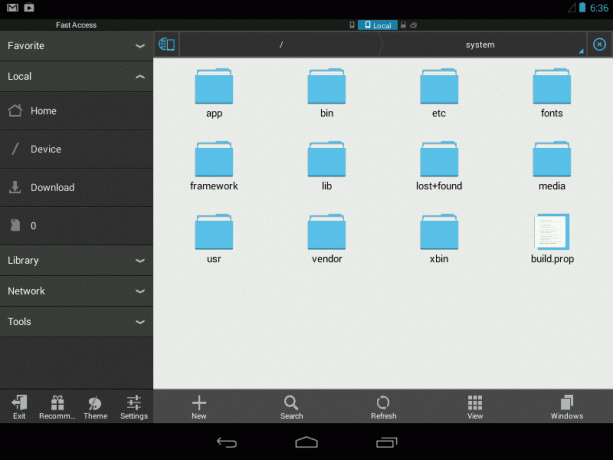
Langkah 3: Sekarang saatnya untuk menginstal AOSPbrowser-noroot-blackhand1001.zip isi.
Dengan asumsi Anda menggunakan ES File Manager dan mengunduh file .ZIP langsung dari tablet atau ponsel Anda, buka Unduh tab di sebelah kanan. Anda akan melihat file .ZIP yang dimaksud. Klik untuk memperluas isinya.
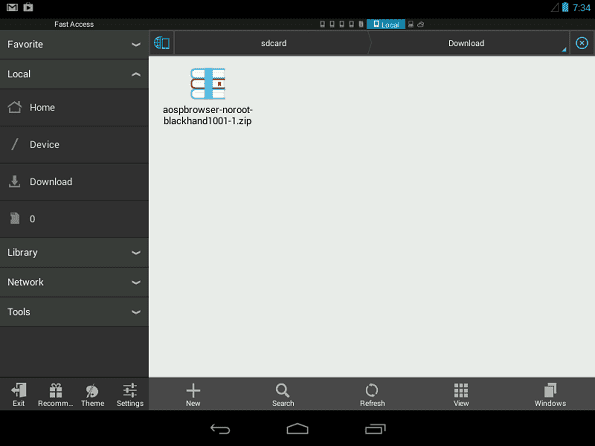
Langkah 4: Apa yang ingin Anda lakukan di sini adalah memukul ekstrak tombol (dilingkari merah). Ini akan memunculkan prompt yang menanyakan di mana Anda ingin meletakkannya, ketuk jalur saat ini dan klik Oke.

Langkah 5: Ketuk dan instal ditandatanganiBrowser-blackhand1001.apk. Ini akan memandu Anda melalui beberapa langkah yang sangat mudah dan akan selesai dengan mengatakan Aplikasi Terpasang.

Catatan: Jika Anda mendapatkan peringatan yang mengatakan Instal Diblokir, itu karena perangkat Anda saat ini tidak diaktifkan untuk menerima unduhan dari sumber yang tidak dikenal.

Untuk memperbaiki masalah ini, klik pada pengaturan dan itu akan membawa Anda ke keamanan layar. Ketuk pada sumber yang tidak diketahui kotak untuk mengaktifkannya. Sekarang tekan tombol kembali dan coba instal lagi.
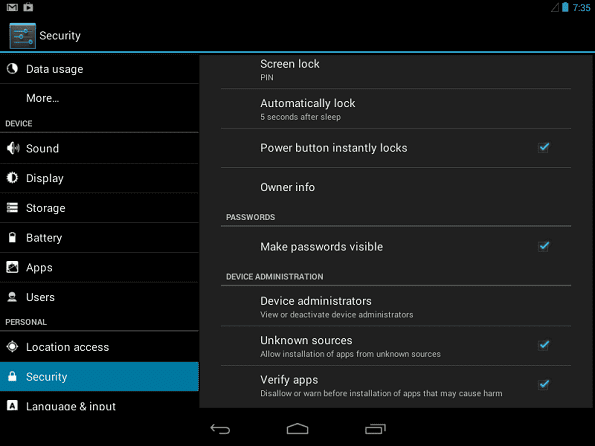
Langkah 6: Selanjutnya, kembali ke direktori tempat Anda mengekstrak konten .ZIP tadi. Klik BookmarksSyncAdapter-Blackhand1001.apk. Secara teknis APK ini tidak diperlukan, tetapi jika Anda ingin sinkronisasi bookmark, Anda memerlukannya.
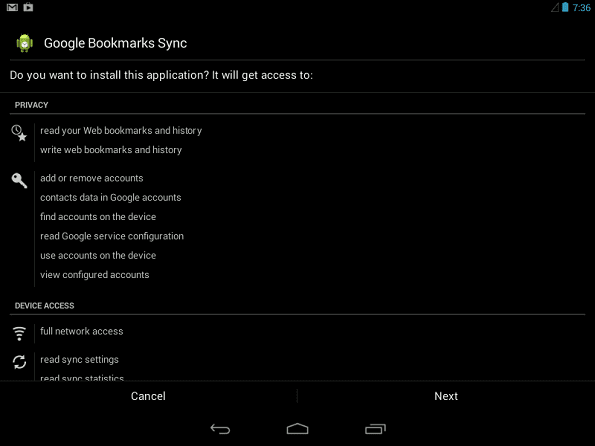
Langkah 7: Dorongan Selanjutnya, ikuti petunjuknya. Setelah selesai, itu akan menunjukkan bahwa aplikasi berhasil diinstal.

Langkah 7: Browser stok berfungsi sekarang, tetapi Anda mungkin ingin membuka arsip Adobe Flash dan memastikan bahwa versi terbaru Flash untuk Android diinstal pada perangkat Anda.
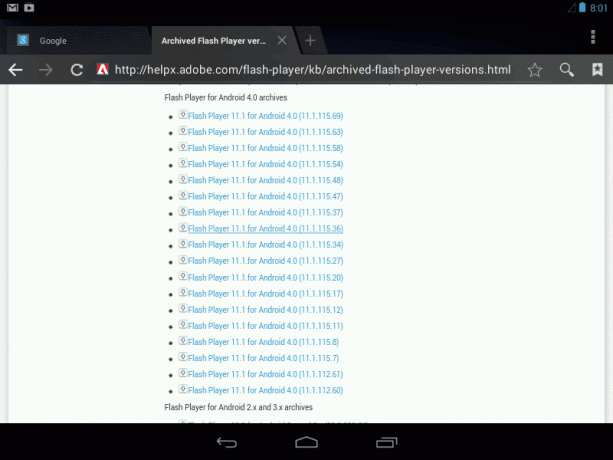
Langkah 8: Anda akan melihat bahwa versi terbaru dari Flash Player adalah 11.1 untuk Android 4.0. Tidak apa-apa, itu akan tetap bekerja dengan Jelly Bean.
Sayangnya, Adobe mencabut pembaruan Flash di masa mendatang, jadi itu sebabnya tidak ada yang lebih baru. Untuk memulai instalasi, klik tautannya.
Kemungkinan akan menanyakan bagaimana Anda ingin menyelesaikan tindakan, saya menemukan menggunakan Pengunduh ES bekerja yang terbaik, tetapi terserah Anda.
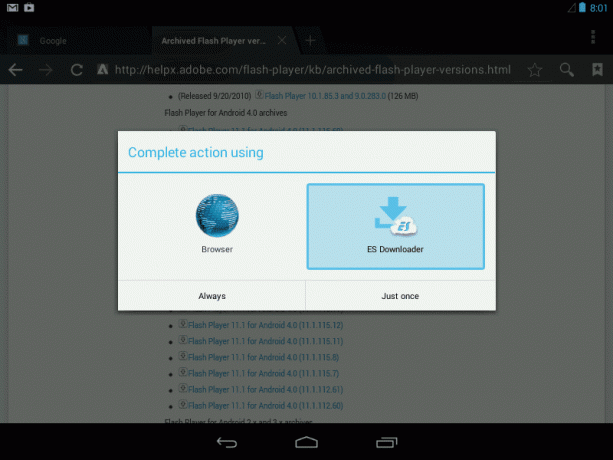
Langkah 9: Setelah mengunduh, buka File Manager Anda, navigasikan ke Unduh tab, dan pilih Instal_flash_player-ICS.apk.
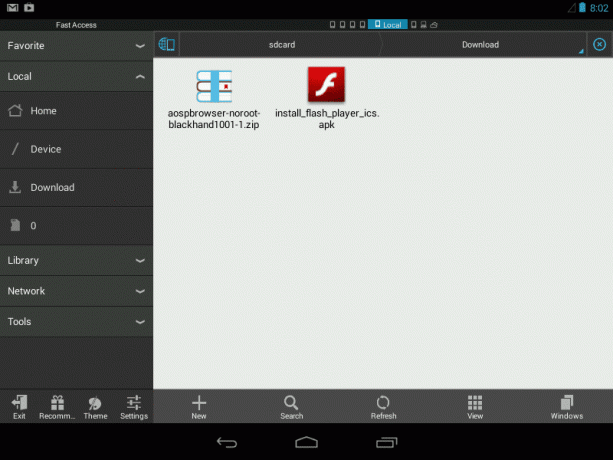
Sebuah prompt akan muncul menanyakan apakah Anda ingin menginstal aplikasi. Klik Install, ikuti petunjuk di layar dan Anda akan benar-benar selesai. Browser AOSP tidak hanya akan dimuat dengan baik, tetapi juga akan bekerja dengan semua situs flash dan video favorit Anda.
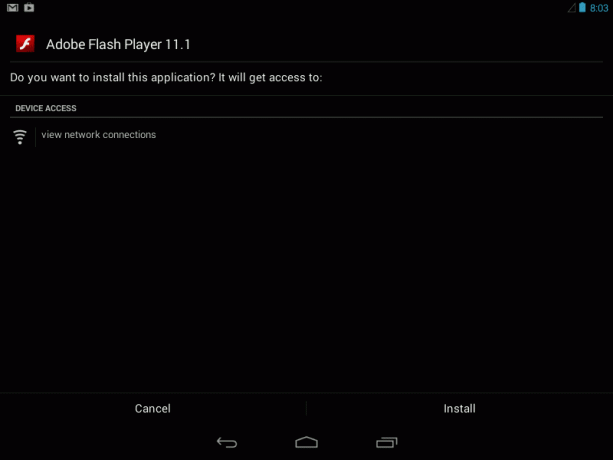
Kesimpulan
Meskipun saya pribadi lebih suka Chrome atau Firefox daripada browser Stock, senang memiliki opsi. Bahkan jika Anda tidak berencana untuk menggunakan browser AOSP sebagai portal utama Anda ke web, setidaknya Anda sekarang memiliki cadangan yang mudah untuk saat-saat ketika Anda benar-benar membutuhkan akses ke situs yang membutuhkan Flash.
Apakah semuanya bekerja dengan baik untuk Anda selama proses instalasi? Apa pendapat Anda tentang Browser AOSP dibandingkan dengan Chrome?
Terakhir diperbarui pada 03 Februari 2022
Artikel di atas mungkin berisi tautan afiliasi yang membantu mendukung Guiding Tech. Namun, itu tidak mempengaruhi integritas editorial kami. Konten tetap tidak bias dan otentik.
TAHUKAH KAMU
Browser Anda melacak OS sistem Anda, alamat IP, browser, dan juga plugin dan add-on browser.



